Avec Dr Tech, vous pouvez obtenir des adresses emails au nom de votre entreprise, comme par exemple :
Vous pouvez acéder à ces boites emails pour consulter vos emails reçus ou en envoyer via le lien suivant : http://mail.ionos.com
Si vous n’avez pas encore votre adresse email contactez-nous pour la créer, c’est gratuit !
Dans cet article, nous allons vous montrer comment synchorniser votre adresse email profesionnel créé avec Dr Tech avec votre compte Gmail. Ainsi vous pourez recevoir et envoyer des emails avec votre adresse email professionel directement depuis votre boite gmail, sans avoir à vous connecter via le lien ci-dessus.
Etape 1 : accéder à « compte et importation » dans les paramétres Gmail
Pour ce faire, rendez-vous sur Gmail, puis cliquez sur l’icône de la roue dentée en haut à droite, puis sur « Afficher les paramétres ». Une fois dans vos paramétres, cliquez sur l’onglet « Comptes et importation »
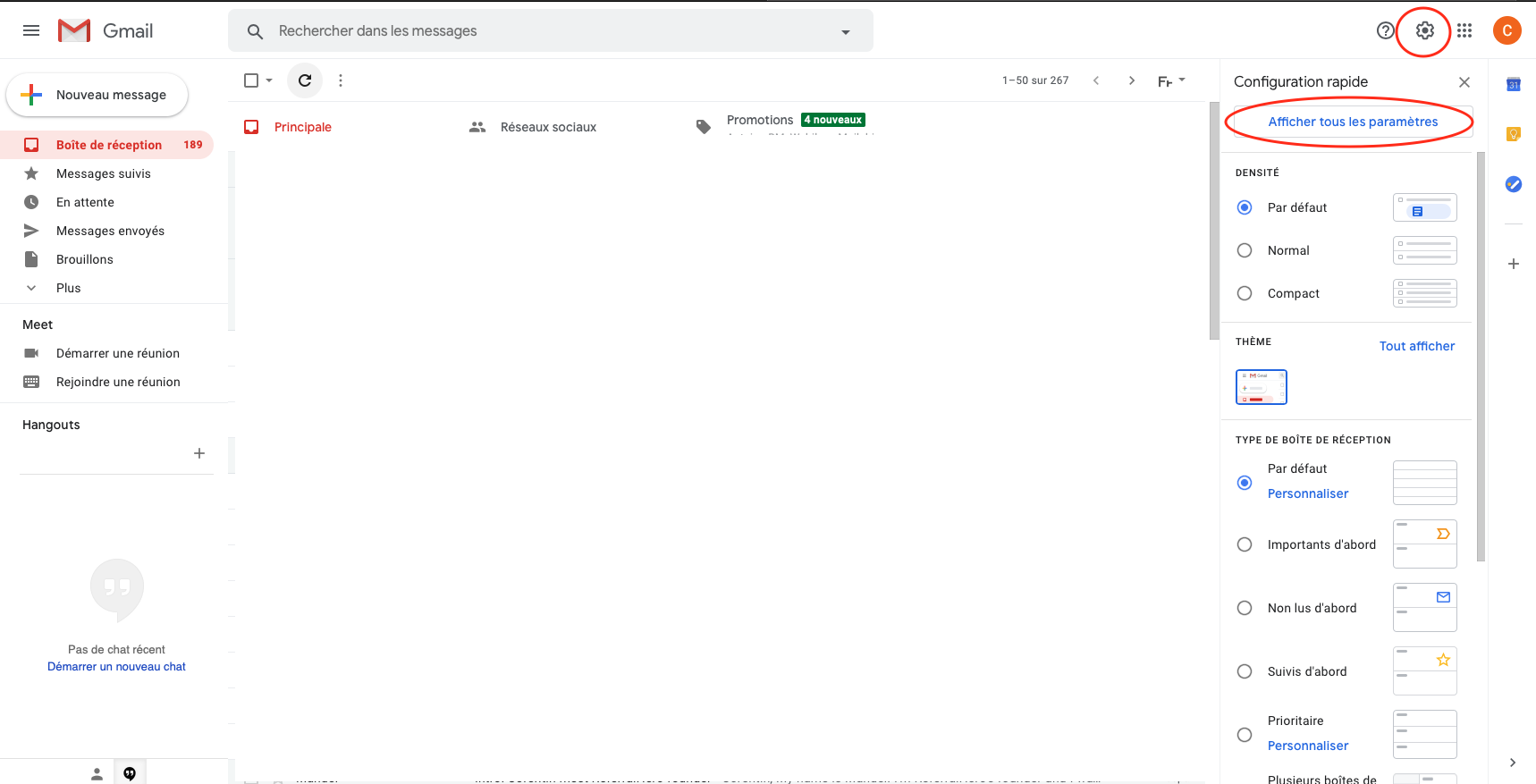
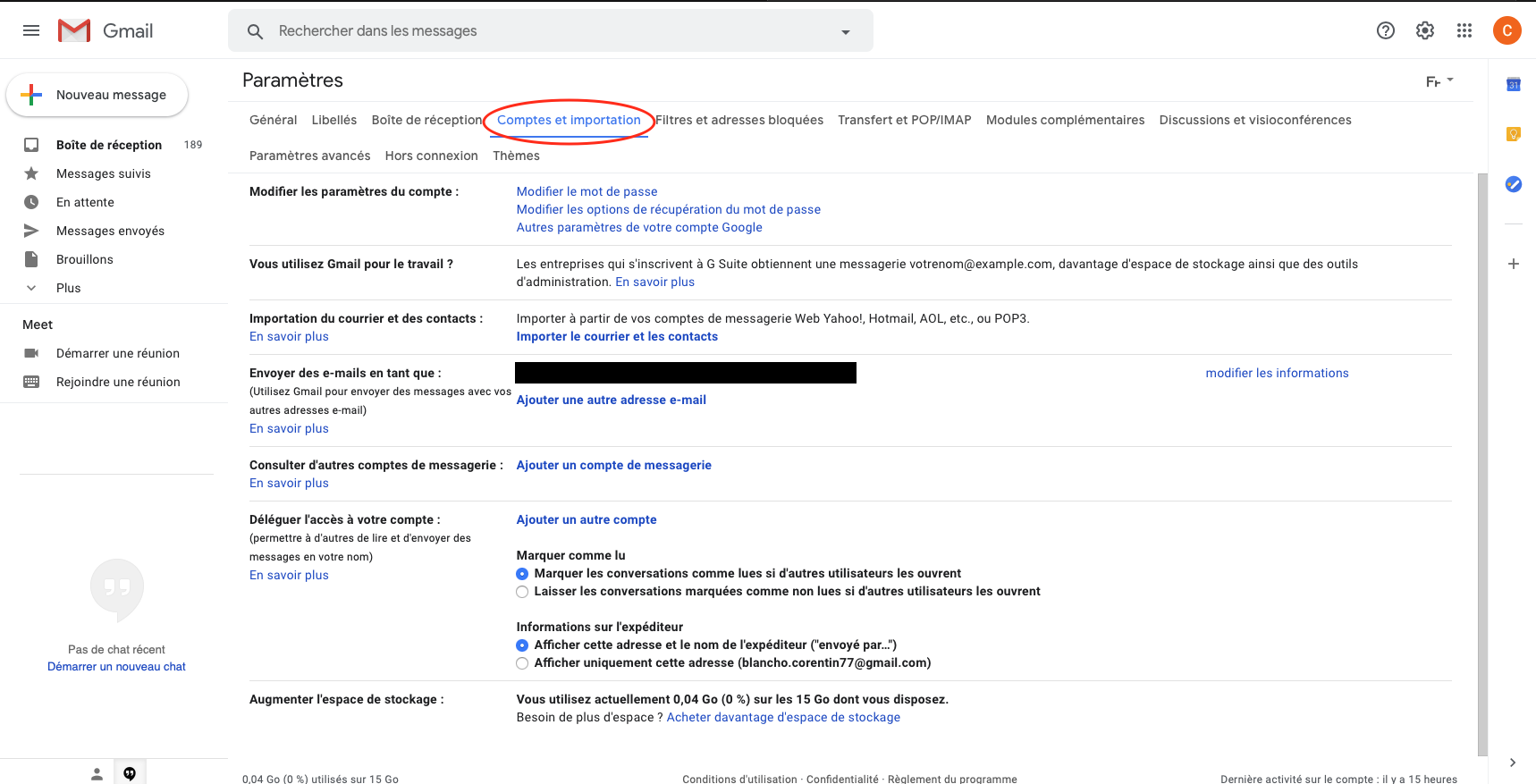
Etape 2 : Recevoir les emails
Cliquez sur « Ajouter un compte de messagerie » au niveau de la ligne « Consulter d’autres comptes de messagerie », une pop up va s’ouvrir.
Renseigner votre adresse email professionnel, celle que vous voulez ajouter à votre compte Gmail, puis cliquez sur suivant.
A l’étape suivante, sélectionner « Importer les e-mails de mon autre compte (POP3) » puis cliquez sur suivant.
Ensuite remplissez les champs avec les informations ci dessous :
Nom d’utilisateur : votre adresse email professionnel
Mot de passe : le mot de passe de votre adresse email professionnel
Serveur pop : pop.ionos.com
Port : 995
Cochez les 2 options « conserver une copie du message récupéré sur le serveur » et « Vous devez toujours utiliser une connexion sécurisée (SSL) lorsque vous récupérez vos e-mails ». Vous pouvez ajouter un libellé si vous le souhaiter, et archiver les messages directement (dans ce cas ils n’apparaîtront pas dans votre boîte de réception).
Enfin cliquez sur « Ajouter un compte ».
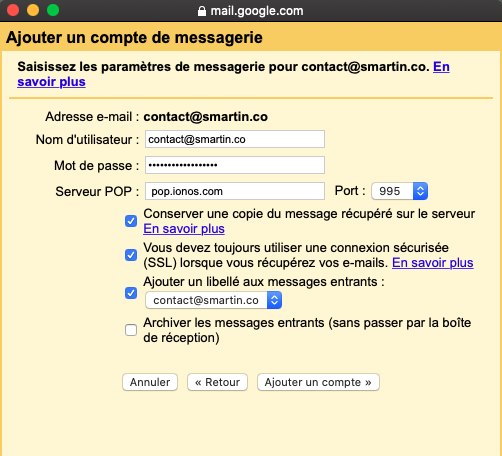
Etape 3 : Envoyer des emails
Cocher la case « Oui j’aimerais envoyer des e-mails depuis l’adresse XXXXX », puis cliquez sur suivant.
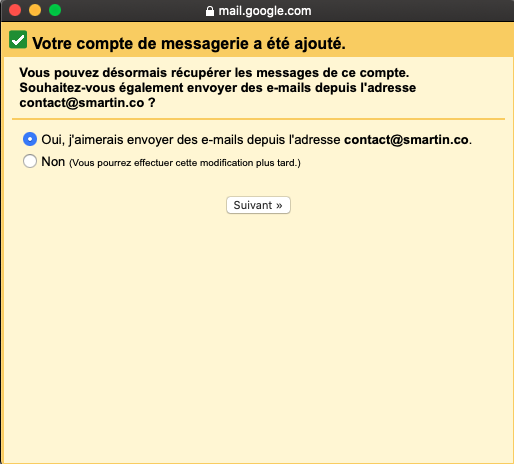
Entrez le nom que vous souhaitez que les personnes recevant vos emails voient, cocher « Traider comme un alias », puis cliquer sur étape suivante.
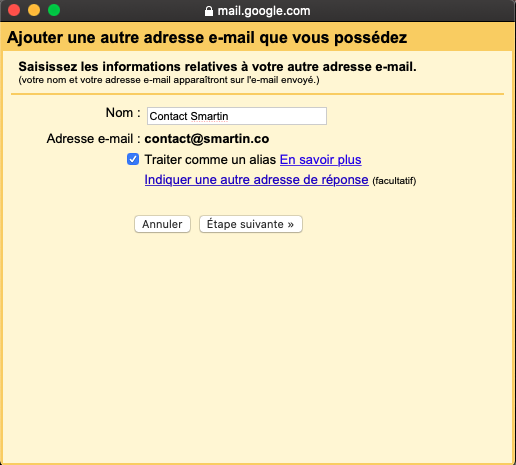
Remplissez les champs avec les informations suivantes :
Serveur smtp : smtp.ionos.com
Port : 587
Nom d’utilisateur : votre adresse email professionel
Mot de passe : le mot de passe de cette adresse email
Cochez la case « Connexion sécurisé TLS », puis cliquez sur « Ajouter un compte ».
Vous recevrez ensuite un email sur cette adresse pour confirmer qu’il s’agit bien de vous, cliquez sur le lien de confirmation ou saisissez le code contenu dans l’email et voilà, vous pouvez maintenant envoyer et recevoir les emails de votre adresse professionel directement dans votre compte gmail !
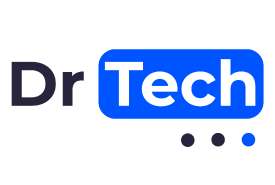


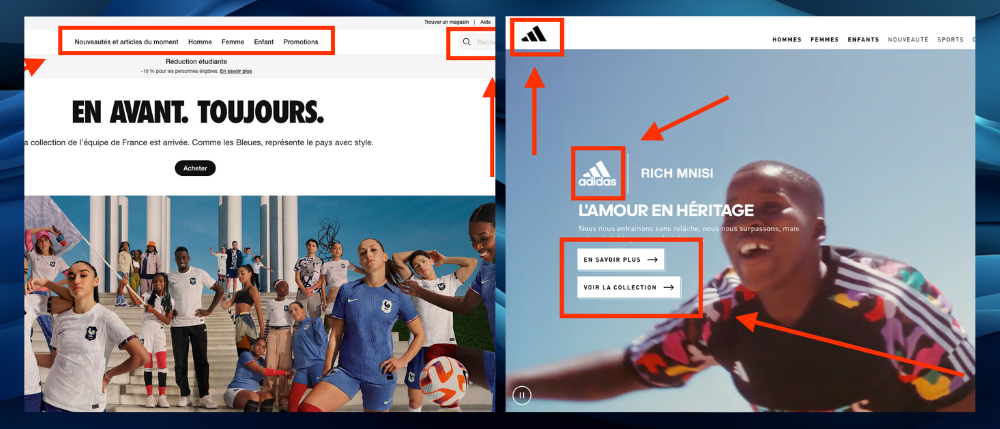
![[28 Juin] Webinar : Optimiser les ventes de votre boutique en ligne – conversion, panier moyen par commande et réachat](https://cfcdn-cf.hellodr.tech/wp-content/uploads/2023/06/webinar-optimisation-boutique.png)

